具体操作步骤:
主要原因是Intel新平台不再对USB2.0提供支持。可以使用下面方法添加 USB3.0 驱动。
1、下载某一机型Windows7系统下的的USB3.0驱动,我们以U3000为例:
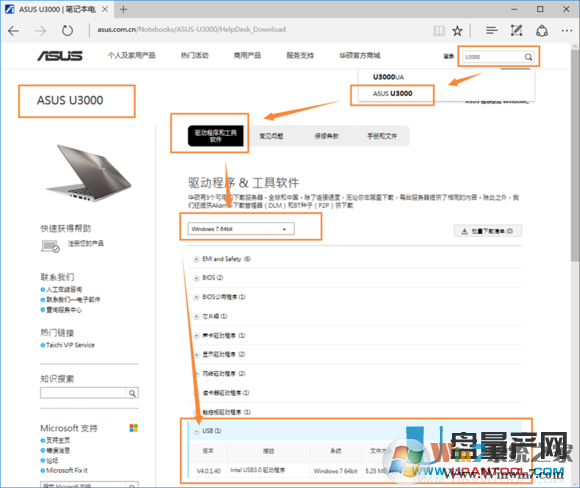
如该机型无USB3.0驱动,可以访问英特尔官网获取公版驱动:Intel USB3.0 驱动
2、下载完USB3.0驱动后得到的是一个压缩包,我们首先需要解压,然后会生成如下Intel_USB_3.0_xHC_Driver_Skylake_MR6_PV_4.0.6.60的文件夹。
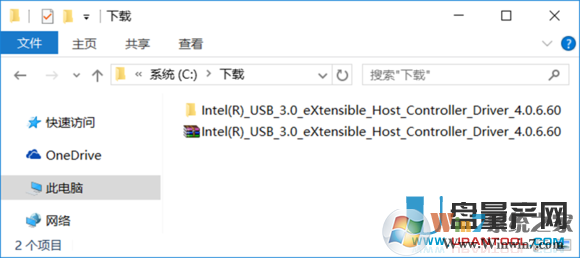
3、 打开Intel_USB_3.0_xHC_Driver_Skylake_MR6_PV_4.0.6.60\Drivers\ HCSwitch 文件夹, 如果系统是 32 位系统就继续打开X86,如果是 64 位就打开 X64,复制对应文件夹的所有东西到一个方便的地方, 如 d:\usb
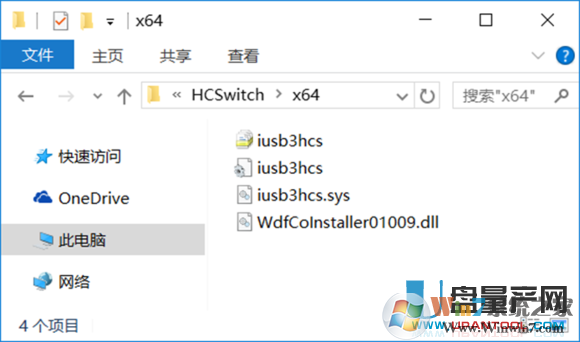
4、 打开Intel_USB_3.0_xHC_Driver_Skylake_MR6_PV_4.0.6.60\Drivers\xHCI\Win7 文件夹,如果系统是 32 位系统就继续打开X86,如果是 64 位就打开 X64,复制对应文件夹的所有东西到 d:\usb
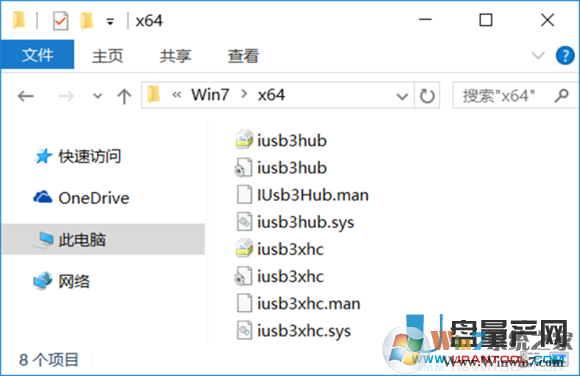
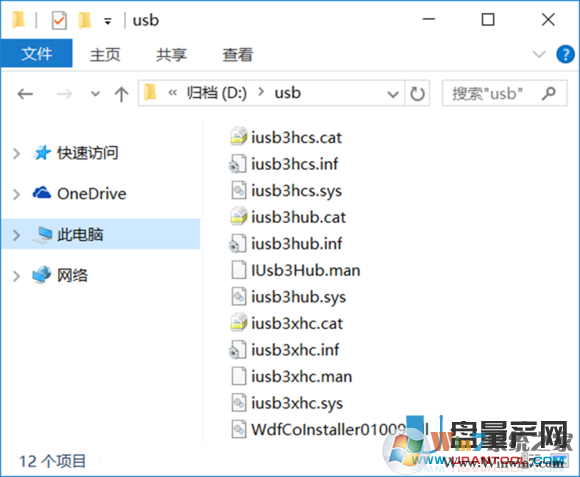
5、然后在 D 盘新建两个文件夹叫 image和iso(可以随便找地方,只是举例)
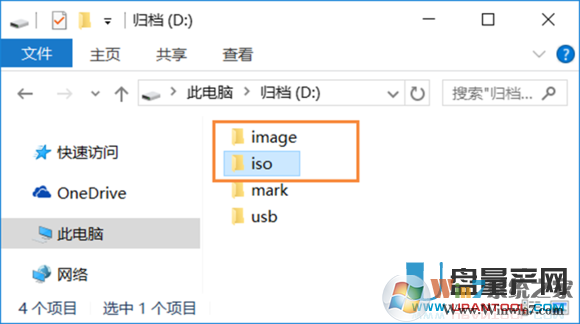
6、复制win7系统光盘镜像 sources 文件夹中的 boot.wim 和 install.wim 到 d:\image(官方下载的win7 iso镜像用winrar打开就能找到这2个文件,直接拷贝出来)
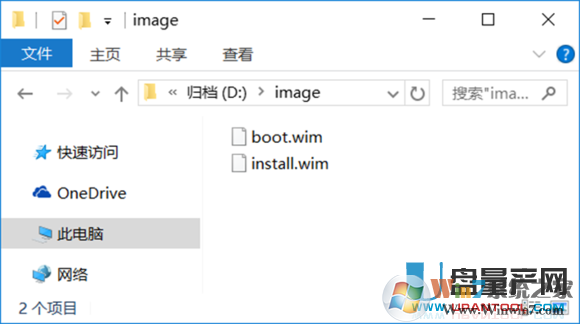
7、新建一个 TXT 文件,打开输入以下内容:
dism /Mount-Wim /Wimfile:D:\image\boot.wim/index:2 /Mountdir:d:\iso
dism /image:d:\iso /add-driver/driver:D:\usb /Recurse /ForceUnsigned
dism /unmount-wim /mountdir:d:\iso /commit
dism /Mount-Wim/Wimfile:D:\image\install.wim /index:2 /Mountdir:d:\iso
dism /image:d:\iso /add-driver/driver:D:\usb /Recurse /ForceUnsigned
dism /unmount-wim /mountdir:d:\iso /commit
pause
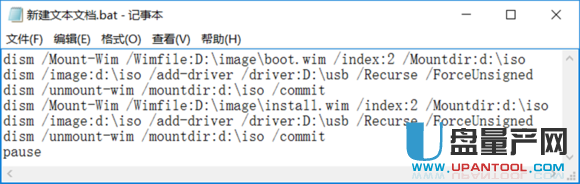
8、其中Winfile:后面指映象的绝对路径,Mountdir:后面指映象展开以后的路径。(可以自行修改)
9、保存,后缀名改为 bat
10、右键管理员方式运行bat(DISM 需要管理员权限)。然后等程序执行完毕。这样你的两个 wim 文件就已经写入了 usb3.0 驱动
11、然后把 wim 文件复制回原来的地方(就是原来的win7系统光盘或者U盘镜像里),如果U盘已经烧制了Windows7的镜像,可以直接替换U盘中的这两个wim文件,不用重新制作一次!
还有一个方法就是使用各主板品牌的专用软件注入USB3.0驱动,大家可以参考下:100系列200系列主板(B150 B250 Z170 Z270)装Win7系统方法 同样是使用工具注入驱动才可以支持新主板的安装。